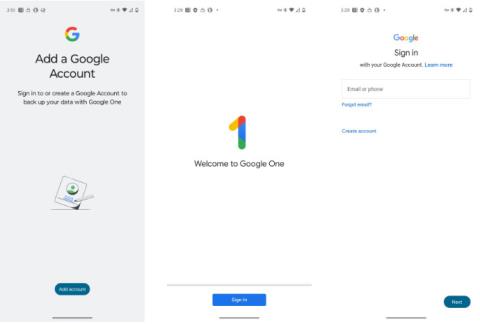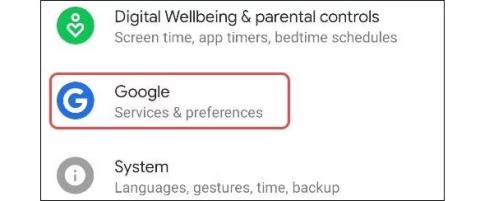Ja izmantojat Android tālruni vai planšetdatoru, jūs droši vien zināt, ka jūsu Google konts ir cieši integrēts jebkurā operētājsistēmas pieredzē. Jūsu izvēlētais noklusējuma sistēmas konts noteiks, kā pierakstāties daudzās lietotnēs, īpaši ar Google saistītās lietotnēs. Šis raksts palīdzēs jums mainīt noklusējuma Google kontu operētājsistēmā Android, kad nepieciešams.
(Jāatzīmē, ka Android pielāgošanas versiju daudzveidības dēļ iestatījumu vienumu nosaukumos būs nelielas atšķirības atkarībā no katras pielāgošanas versijas. Tomēr pamata iestatīšanas darbības joprojām būs vienādas).
Mainiet noklusējuma Google kontu operētājsistēmā Android
Noklusējuma konts ir konts, kurā pierakstījāties, pirmo reizi iestatot ierīci. Tas nozīmē, ka, lai veiktu izmaiņas, jums ir jāizrakstās no sava konta.
Pieņemsim, ka savā Android ierīcē esat pierakstījies divos dažādos Google kontos. Pirmkārt, jums ir jāatsakās no pašreizējā noklusējuma konta. Tādējādi otrajam kontam tiks iestatīta noklusējuma atrašanās vieta, un pēc tam varēsit atkal pieteikties pirmajā kontā.
Lai sāktu darbu, pieskarieties zobrata ikonai, lai atvērtu izvēlni Iestatījumi .
Izvēlnē Iestatījumi ritiniet uz leju un atlasiet Google .

Jūsu noklusējuma Google konts tiks norādīts ekrāna augšdaļā. Noklikšķiniet uz nolaižamās bultiņas ikonas zem sava vārda, lai parādītu kontu sarakstu.

Pēc tam pieskarieties vienumam Pārvaldīt kontus šajā ierīcē .

Tagad tiks parādīts saraksts ar visiem kontiem, kuros esat pierakstījies savā ierīcē. Atrodiet noklusējuma Google kontu un atlasiet to.

Noklikšķiniet uz " Noņemt kontu " .

Ja piekrītat, apstiprinājuma uznirstošajā logā pieskarieties " Dzēst kontu ".

Konts tiks noņemts no jūsu sarakstiem un ierīcēm. Pieskarieties atpakaļvērstajai bultiņai augšējā kreisajā stūrī, lai atgrieztos Google iestatījumu lapā.
Vēlreiz atlasiet nolaižamās bultiņas ikonu blakus savam vārdam, lai atvērtu kontu sarakstu. Šoreiz pieskarieties pie " Pievienot citu kontu " .

Kad esat apstiprinājis savu identitāti ar pirkstu nospiedumu vai paroli, tiks parādīta Google pierakstīšanās lapa. Izpildiet ekrānā redzamās darbības un ievadiet pieteikšanās informāciju kontam, kuru vēlaties pievienot.

Var paiet dažas minūtes, līdz jūsu konts tiks importēts. Tagad esat pabeidzis sava jaunā noklusējuma Google konta iestatīšanu savā Android viedtālrunī vai planšetdatorā.
Ceru, ka jums veiksies.